Das richtige Tracking von Kontaktformularen ist ein entscheidender Faktor, wenn es darum geht, die Benutzerinteraktionen auf deiner Website zu analysieren. In dieser Anleitung zeige ich dir, wie du ein effektives Tracking für das Kontaktformular-Plugin "Contact Form 7" in WordPress einrichten kannst. Du erhältst Step-by-Step-Anweisungen, um sicherzustellen, dass keine wichtigen Daten verloren gehen. Gerade in einer Zeit, in der präzise Datenanalysen über Erfolg oder Misserfolg deiner Online-Interaktionen entscheiden können, ist es wichtig, die richtigen Schritte zu gehen.
Wichtigste Erkenntnisse
- Kontaktformular-Tracking ermöglicht dir die Analyse von Nutzerinteraktionen.
- Die Anleitung konzentriert sich auf das WordPress-Plugin "Contact Form 7".
- Ein korrekt eingerichtetes Tracking kann die Qualität deiner Datenanalysen erheblich steigern.
Schritt-für-Schritt-Anleitung
Zunächst musst du sicherstellen, dass du das Plugin "Contact Form 7" installiert und dein Kontaktformular eingerichtet hast. Wenn du dies getan hast, begeben wir uns in das Backend deiner WordPress-Website.
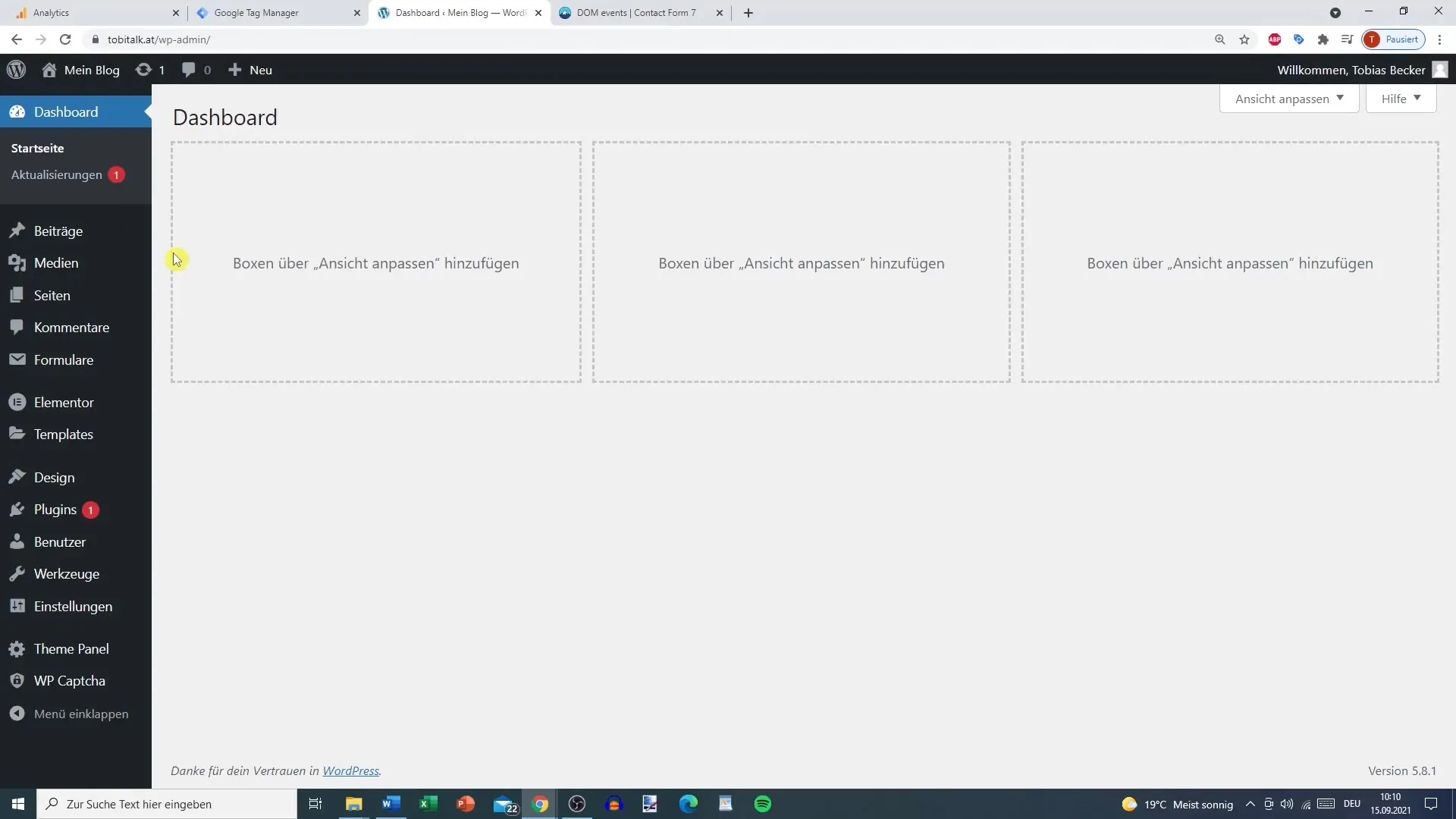
Gehe dann auf die Seite deines Kontaktformulars. Hier kannst du den Shortcode deines Formulars ablesen, den wir gleich benötigen werden. Halte den Shortcode bereit.
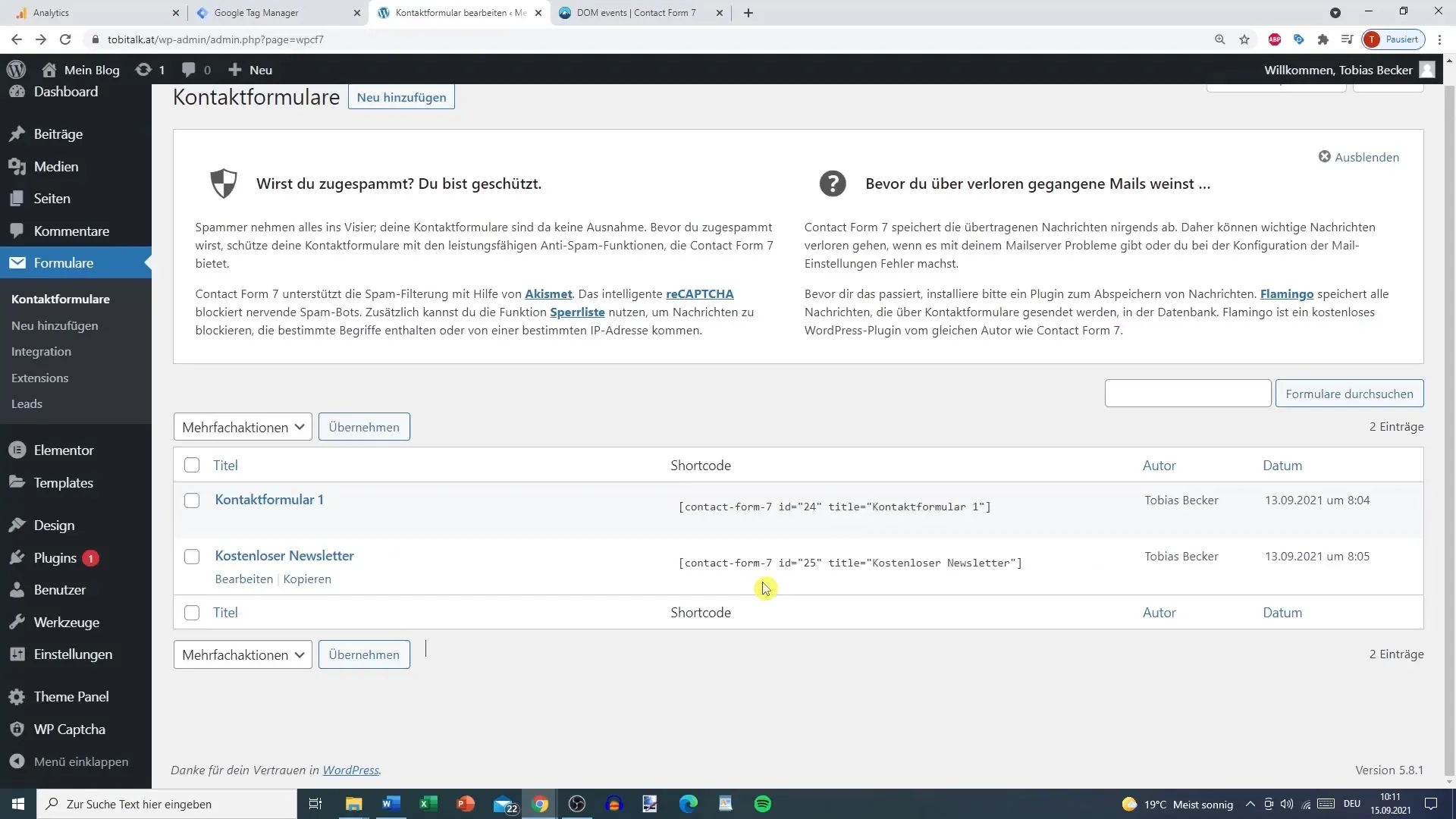
Nun öffne den Google Tag Manager und bereite das Tracking vor. Du kannst einen neuen Tag erstellen und sicherstellen, dass du alle nicht benötigten Tags vorher entfernst. Klicke dafür auf "Neu" und wähle "Tag-Konfiguration".
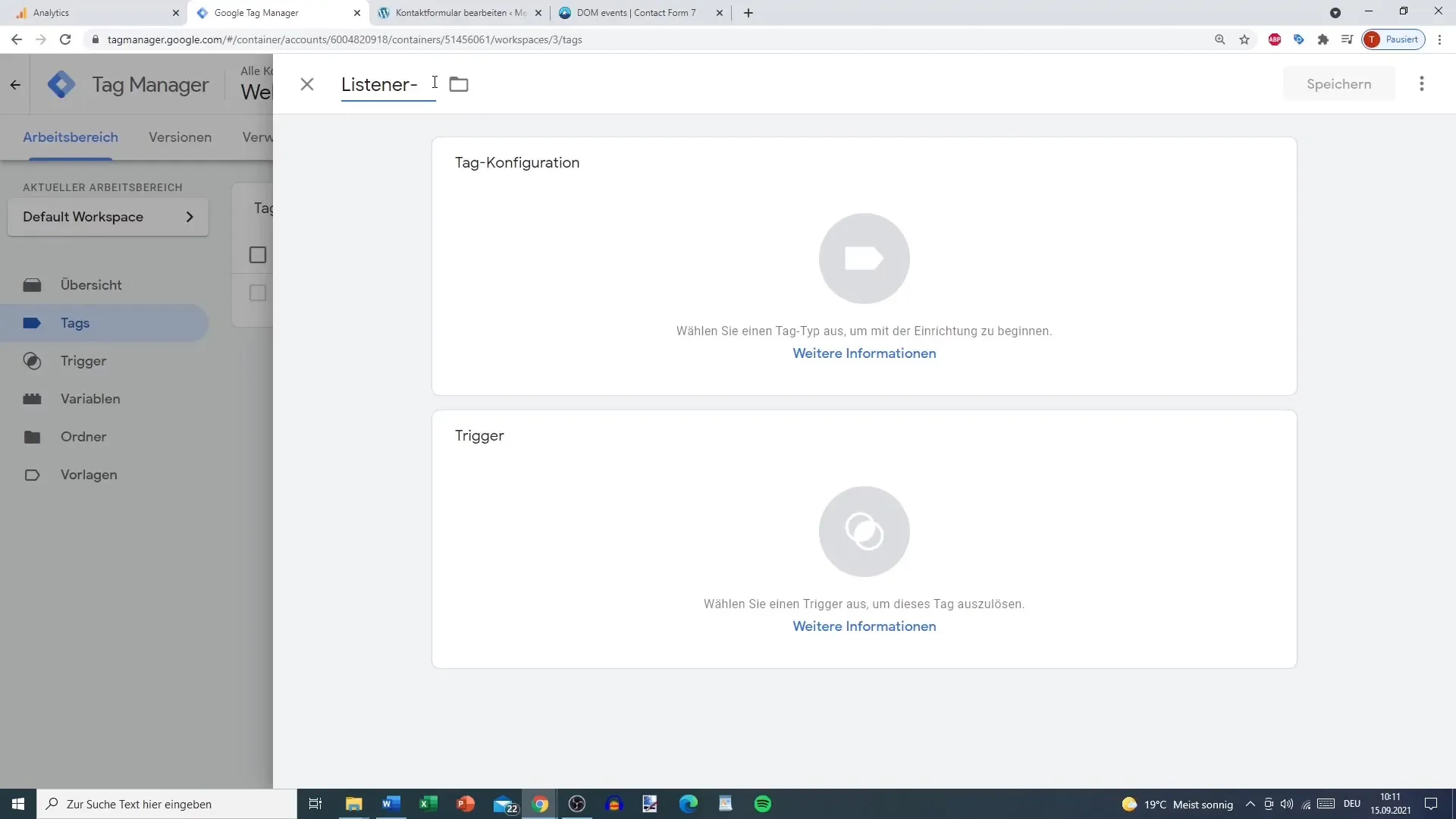
Jetzt erstellst du einen Listener-Tag, der trackt, ob sich ein Kontaktformular auf deiner Seite befindet. Wähle dafür die Option "Benutzerdefiniertes HTML" und füge den vorab vorbereiteten Code ein. Der Code, den du benötigst, zeigt Events wie "submit", "fail" und "send" an.
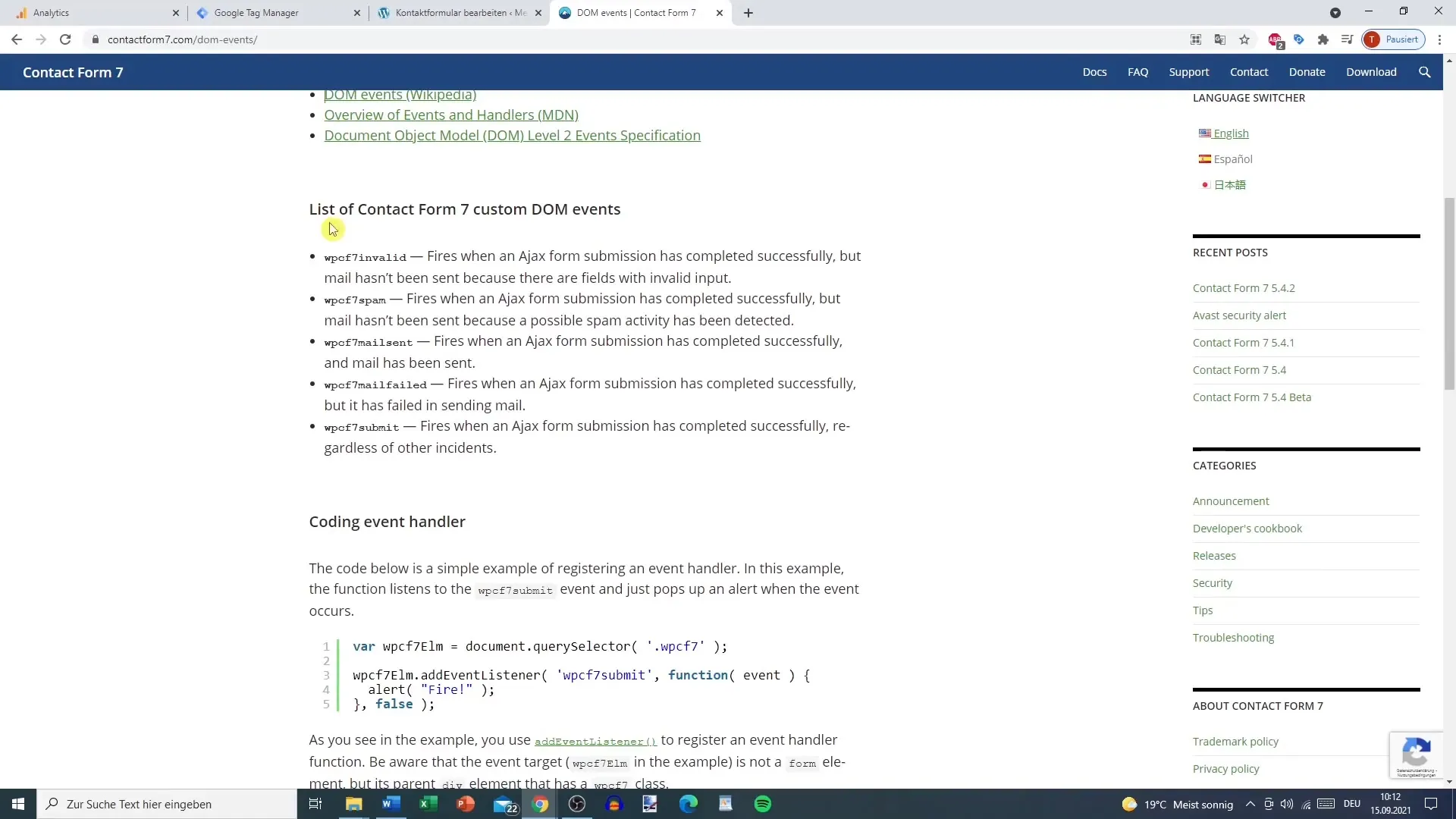
Achte darauf, beim Kopieren des Codes auf die Formatierung zu achten. Wenn du den Code eingefügt hast, speichere den Tag. Um sicherzustellen, dass dieser Tag auf jeder Seite funktioniert, wähle als Trigger "All Pages".
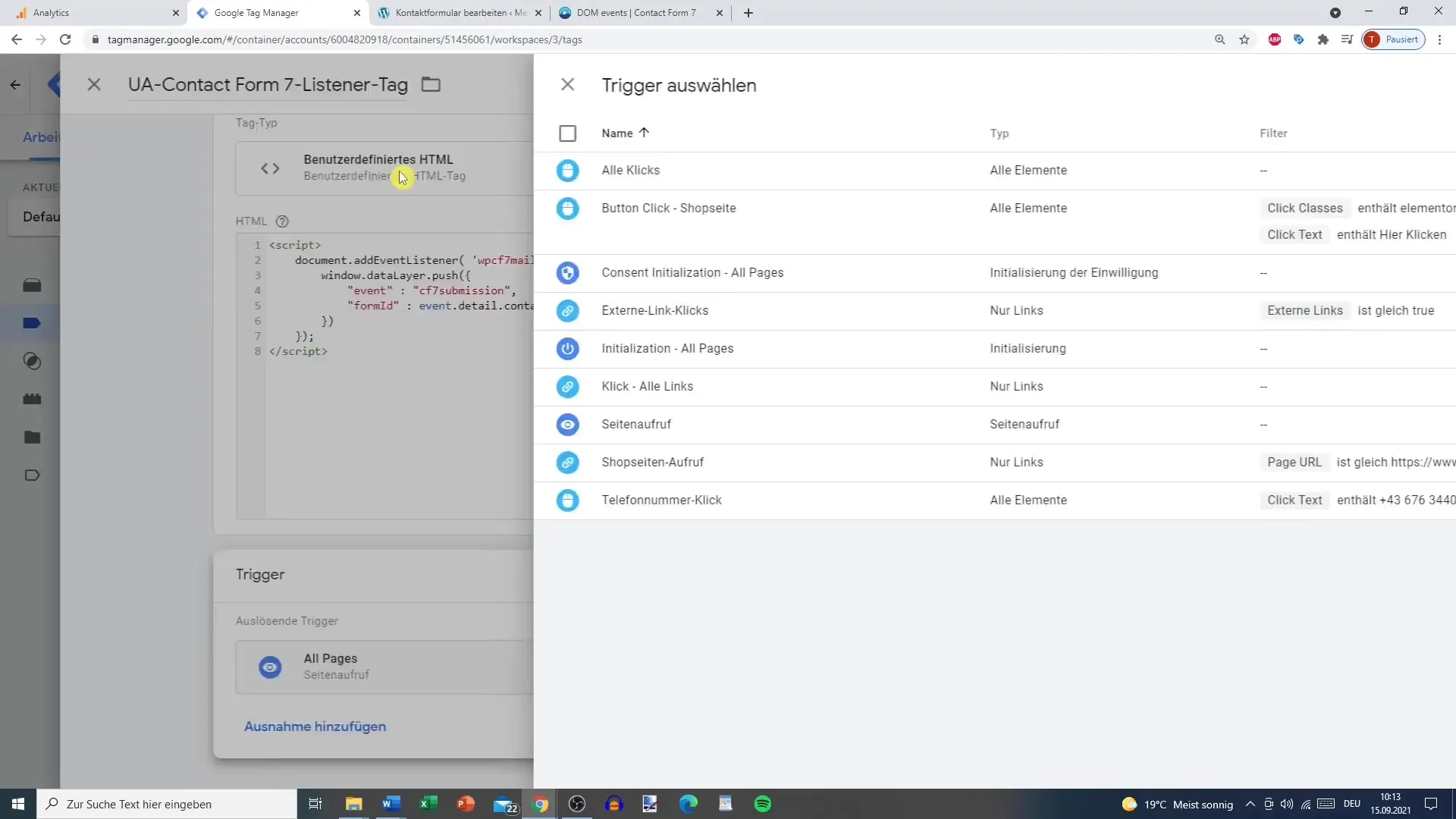
Nun ist es an der Zeit, eine Benutzerdefinierte Variable zu erstellen. Nenne diese Variable beispielsweise "Contact Form 7 Form ID". Diese Variable ist wichtig, da wir sie später benötigen werden.
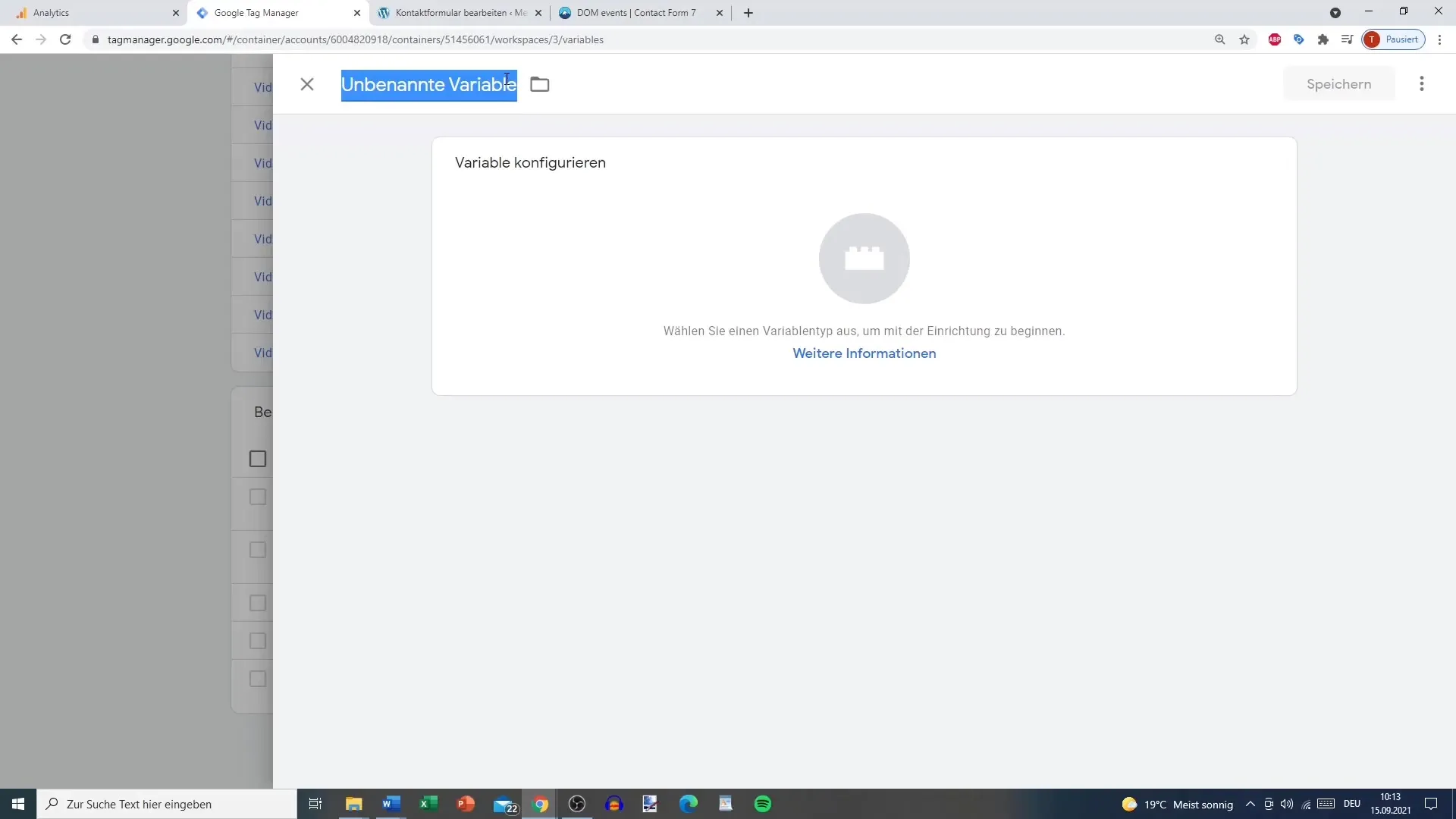
Konfiguriere die Variable und wähle die Option für Seitenvariablen. Hier vergib den Namen "Form ID". Dies wird dir helfen, deine Daten besser zu organisieren. Füge den spezifischen Code für die Form ID ein.
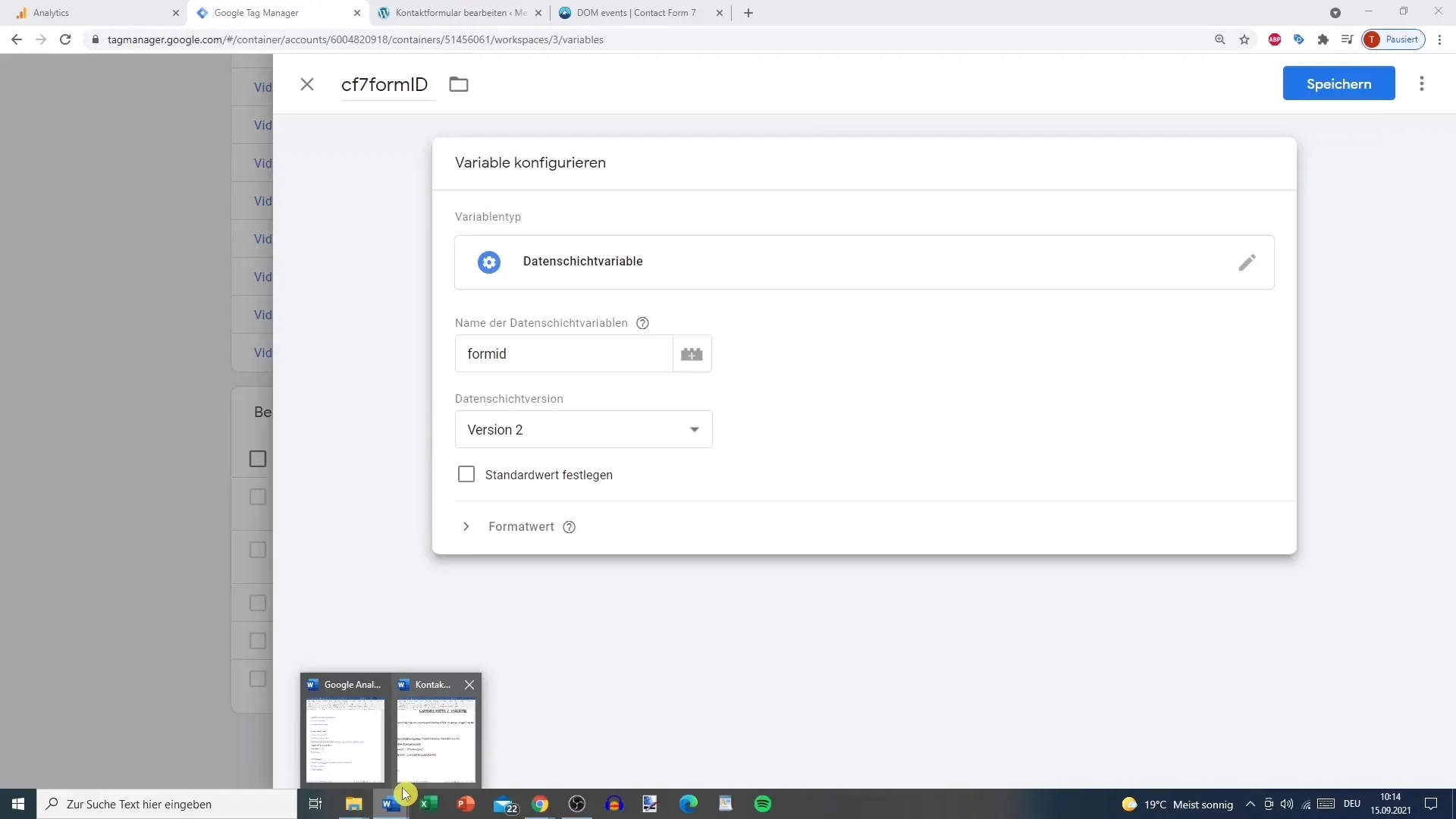
Nun kommt der nächste Schritt: Erstelle einen Trigger für submissions. Nenne diesen Trigger beispielsweise "Contact Form 7 Submission". Hierbei handelt es sich um ein benutzerdefiniertes Ereignis.
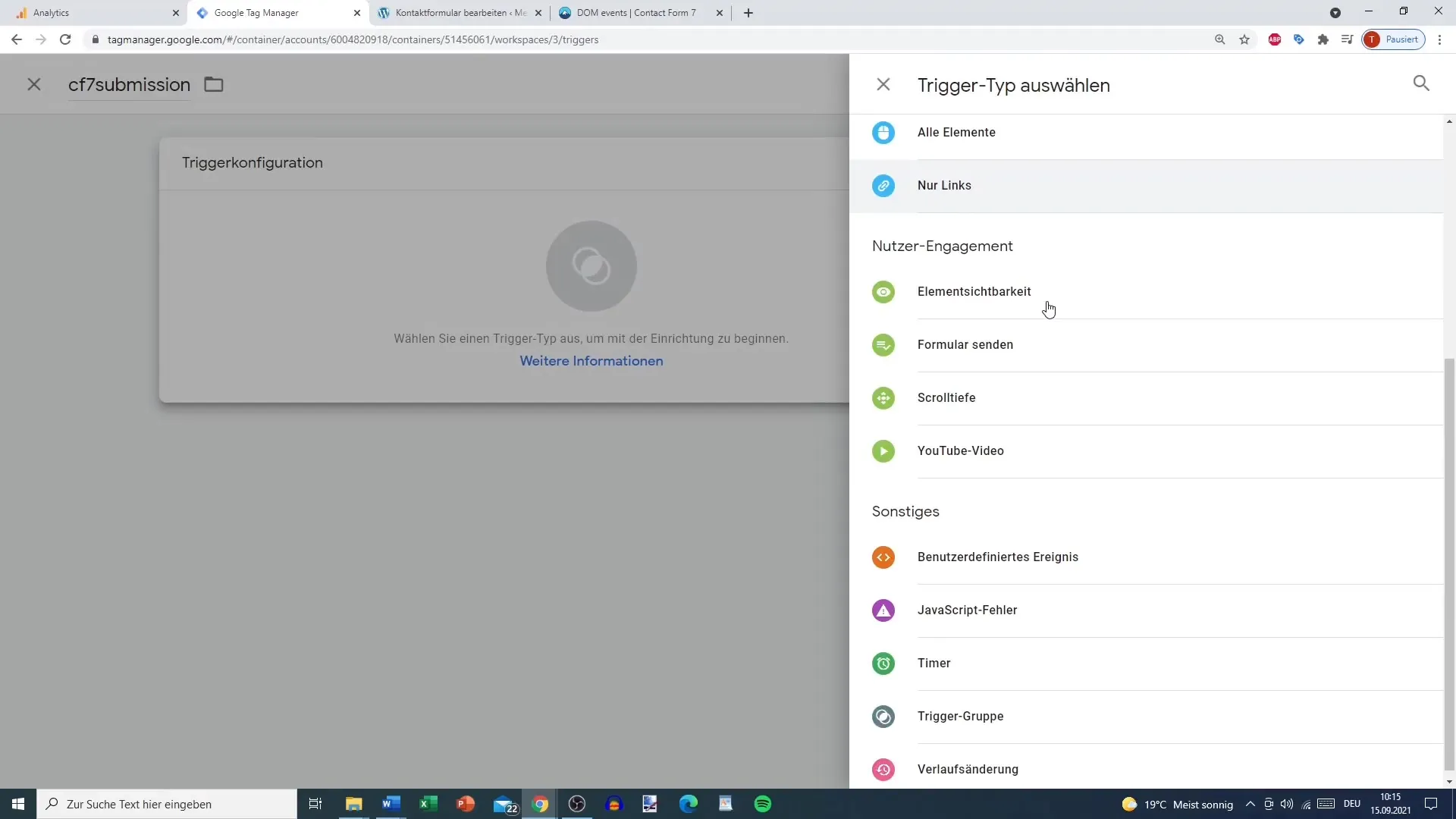
Um den Event-Namen zu erstellen, kopiere den spezifischen Namen "contact form 7 submission" in dein Triggerfeld. Achte darauf, dass die von dir erstellte Variable für die Form ID ausgewählt ist und definiere, dass der Trigger nur ausgelöst werden soll, wenn die ID nur bestimmte Zahlen enthält.
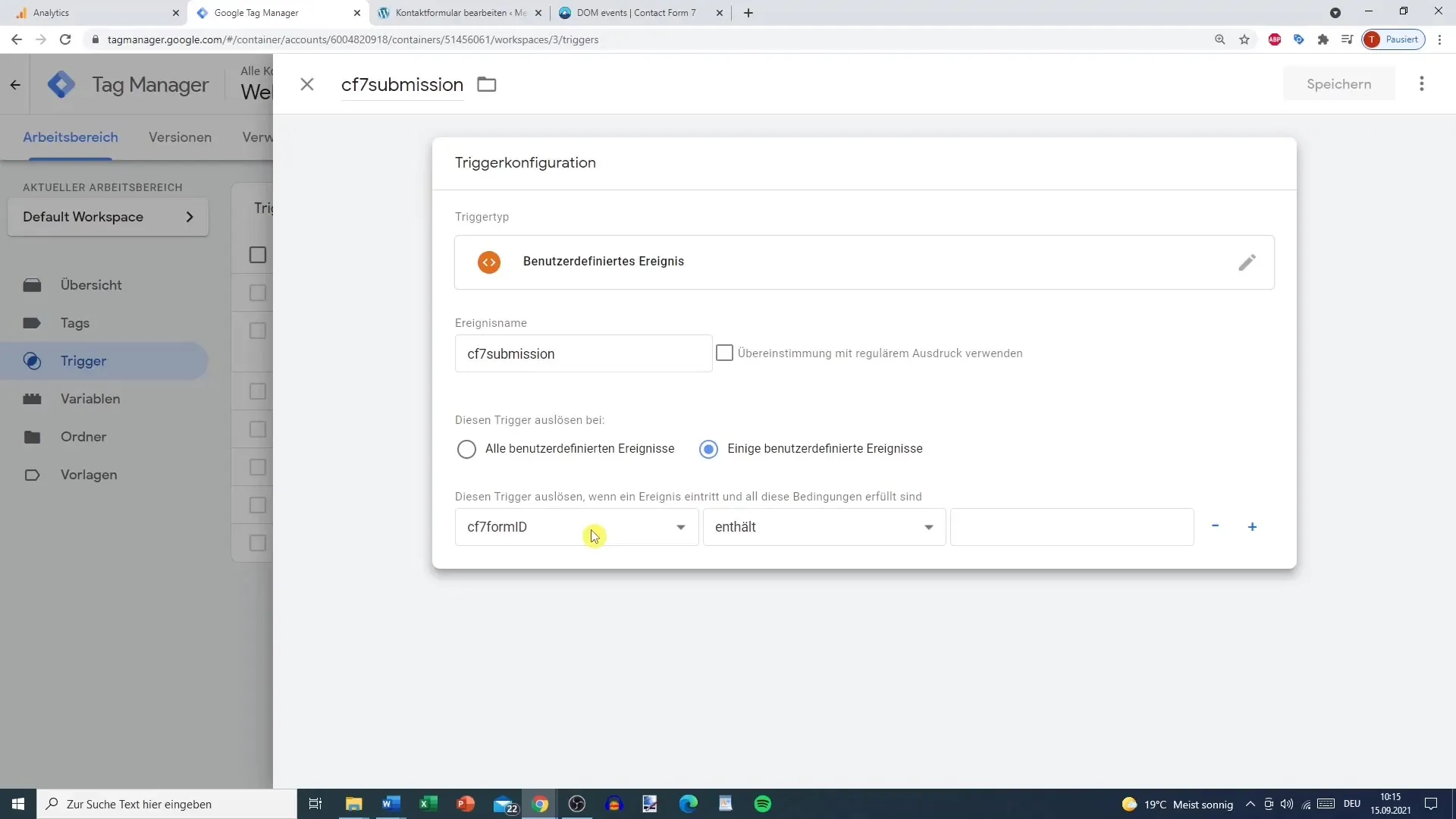
Jetzt musst du einen Tag für die Ereignisse erstellen. Wähle "Universal Analytics" und konfiguriere diesen Tag für Ereignisse. Hierbei vergib die Kategorie "Formular", die Aktion "Klick" und für das Label "Erfolg". Verbinde diesen Tag mit Google Analytics und wähle den Trigger aus, den du für die Form Submission erstellt hast.
Wenn alles konfiguriert ist, speichere deinen Tag. Jetzt kannst du mit der Vorschau-Funktion überprüfen, ob alles funktioniert. Wenn du die Vorschau-Ansicht öffnest und auf dein Kontaktformular gehst, siehst du, dass das Tracking aktiv ist.
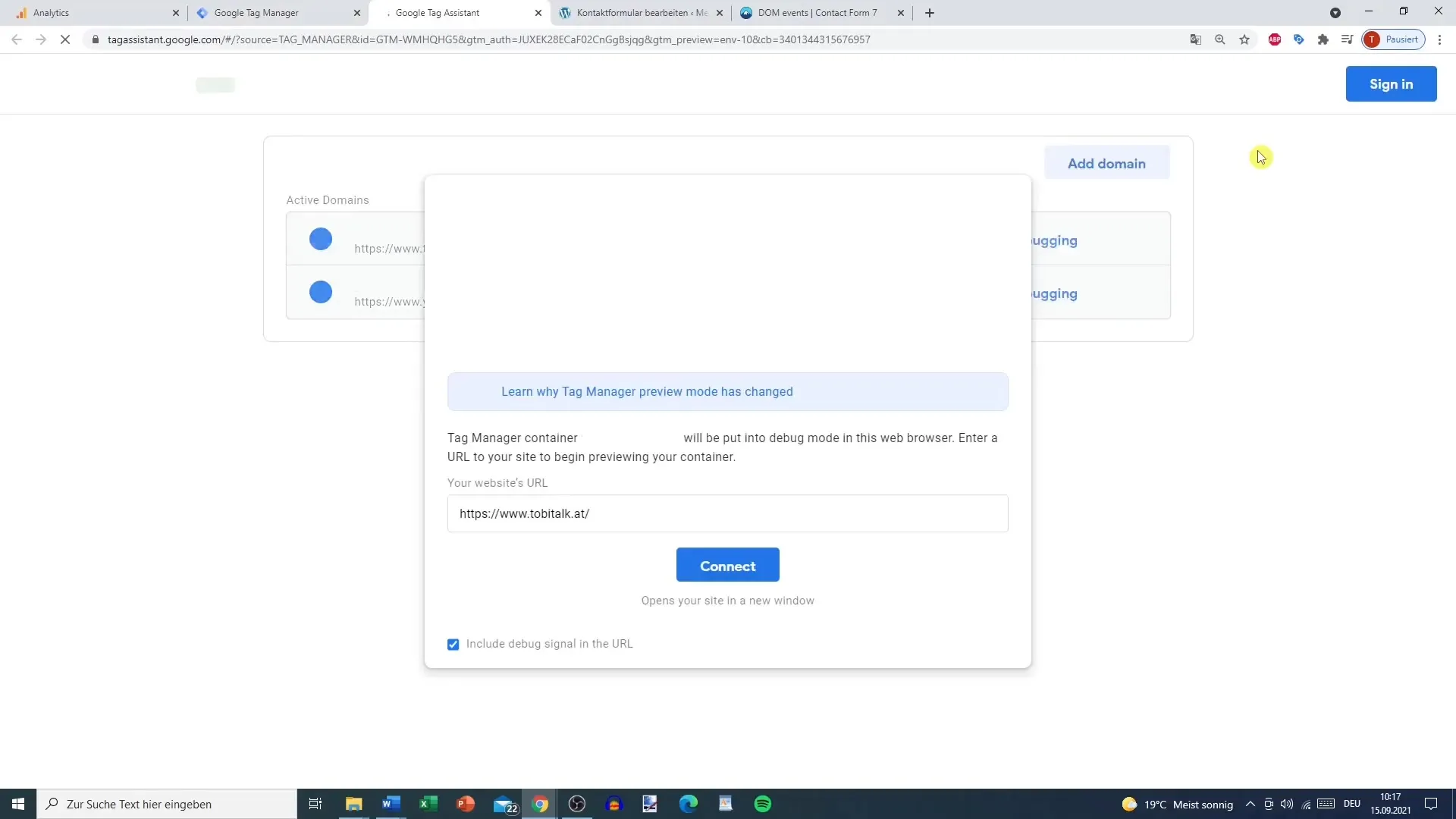
Jetzt führe einen Test durch, indem du das Kontaktformular ausfüllst und absendest. Du solltest eine Bestätigung sehen, dass die Nachricht gesendet wurde. Gleichzeitig sollte dein Tag in Google Analytics unter den Echtzeitberichten aufscheinen.
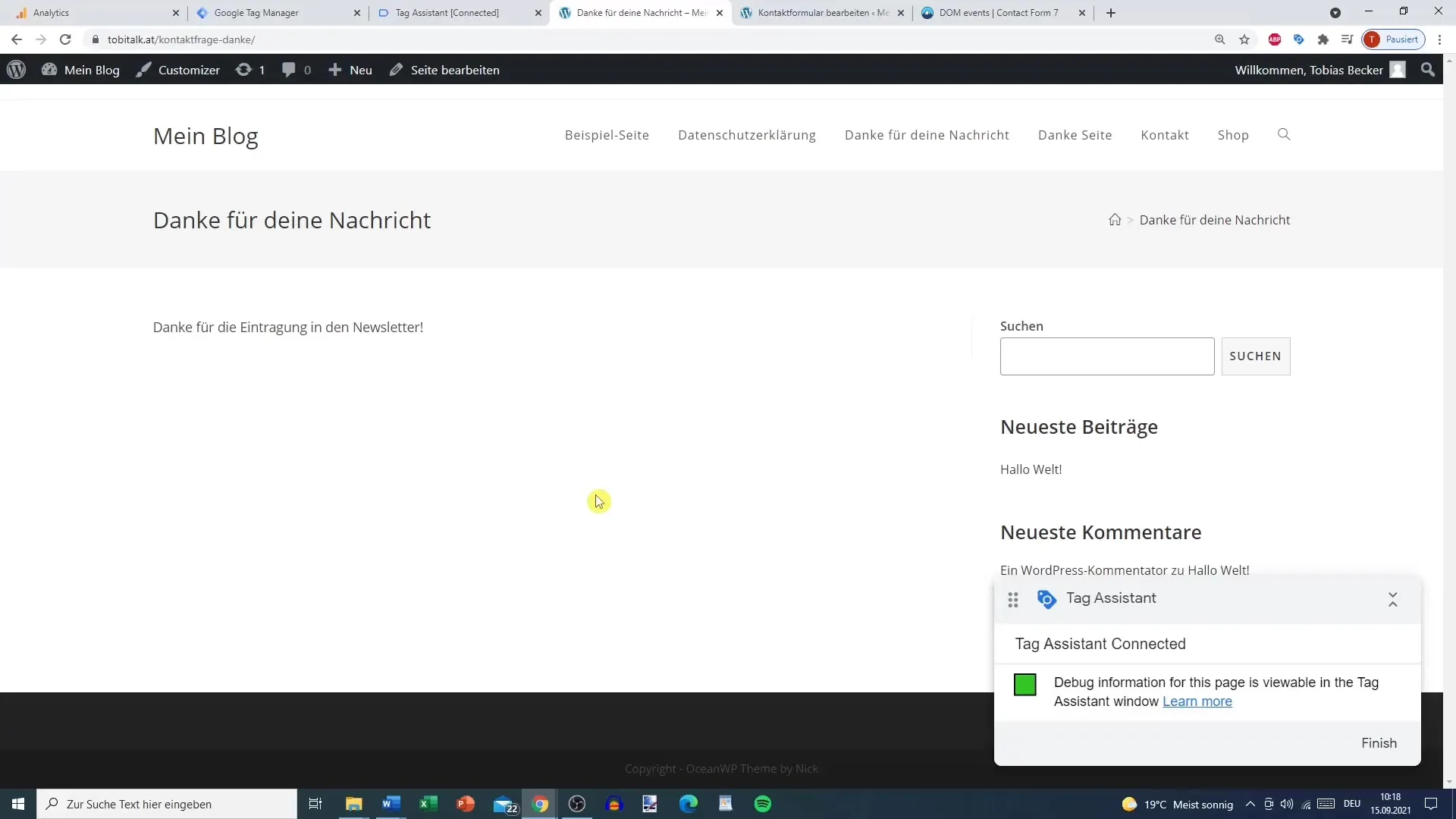
Wenn du im Echtzeitbericht von Google Analytics nachschaust, wirst du sehen, dass dein Ereignis als "submission" erfolgreich erfasst wurde. Dadurch hast du nun effektives Tracking für dein Kontaktformular.
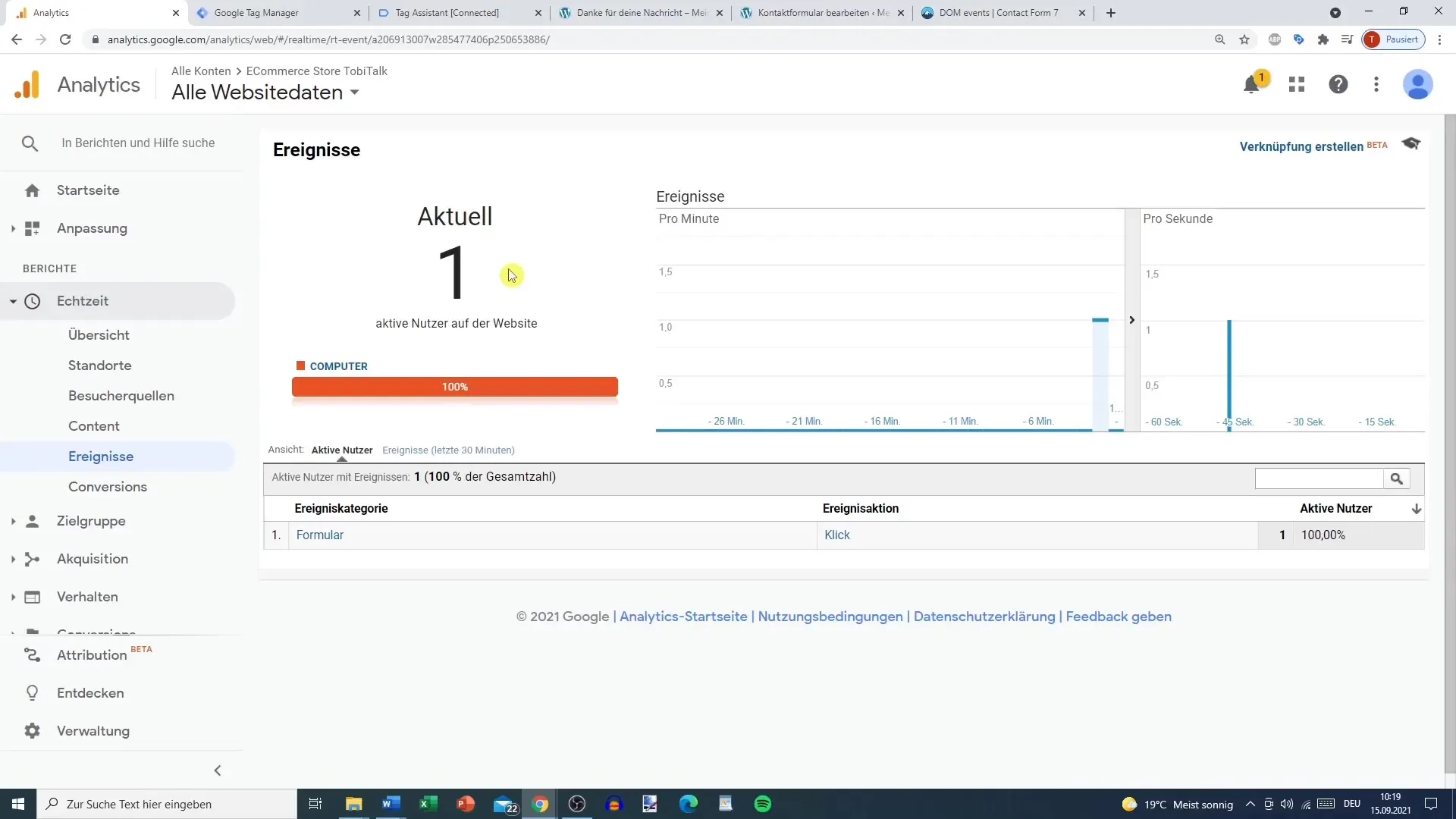
Zusammenfassung
Die detaillierten Schritte zeigen dir, wie du das Tracking für dein Kontaktformular mit Google Tag Manager und Google Analytics einrichten kannst. Es ist wichtig, diese Einrichtung sorgfältig durchzuführen, um wertvolle Daten zu sammeln, die dir helfen, die Interaktionen auf deiner Website besser zu verstehen.
Häufig gestellte Fragen
Wie kann ich überprüfen, ob das Tracking funktioniert?Du kannst die Vorschau-Funktion im Google Tag Manager nutzen und danach im Echtzeitbericht von Google Analytics nachsehen, ob dein Tag ausgelöst wurde.
Was mache ich, wenn ich ein anderes Kontaktformular-Plugin benutze?Die Prinzipien bleiben gleich, aber die Code-Implementierung kann variieren. Achte darauf, die spezifischen Events und IDs deines Plugins zu nutzen.
Wie lange dauert es, bis ich die Daten in Google Analytics sehen kann?In der Regel sollte das Ereignis sofort im Echtzeitbericht sichtbar sein, nachdem es ausgelöst wurde.
Welche Vorteile bietet mir das Tracking von Kontaktformularen?Es hilft dir, die Benutzerinteraktion zu analysieren und Verbesserungspotenziale für deine Website zu identifizieren.


